笔记本电脑突然变得卡顿迟钝的原因与解决方法(探究笔记本电脑卡顿迟钝的根源,教你解决烦恼)
160
2023-11-23
在日常工作中,Excel是一个被广泛使用的办公软件,但有时我们会遇到Excel卡顿的情况,导致工作效率低下。本文将深入探讨Excel卡顿的原因,并给出相应的解决方法,以帮助读者提高工作效率。
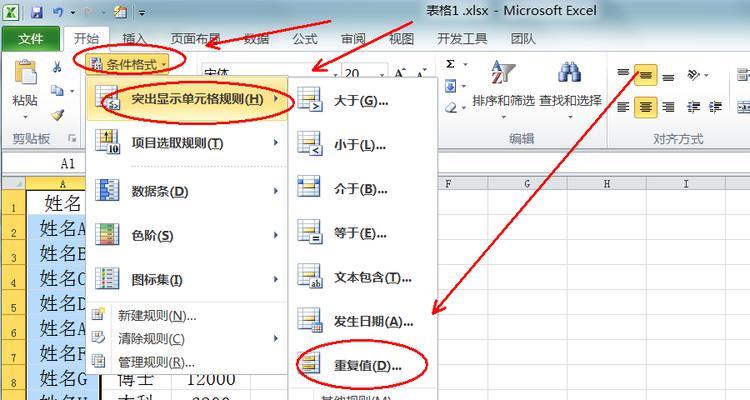
硬件配置不足
Excel占用较大的内存和处理器资源,如果电脑的硬件配置不足,就容易出现卡顿现象。例如,电脑内存较小、处理器性能较低等因素都可能导致Excel运行缓慢。
过多的数据和公式
当Excel文件中存在大量的数据和复杂的公式时,软件需要花费更多时间来计算和渲染这些数据。这会导致Excel卡顿,尤其是在操作大型工作簿或进行复杂计算时更为明显。
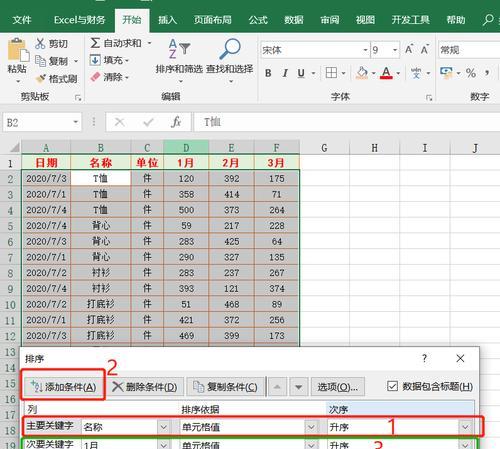
文件过大
如果Excel文件过大,即使拥有较好的硬件配置,也容易导致卡顿。大文件需要更多的时间来加载和保存,对系统资源的占用也更高,因此建议将大型文件进行拆分或者进行压缩处理。
插件冲突
有时,Excel使用的插件与其他软件存在冲突,导致Excel运行缓慢或卡顿。例如,某些安全软件可能会对Excel的运行产生干扰。在遇到卡顿问题时,可尝试禁用或升级相关插件。
自动计算设置
Excel默认启用自动计算功能,即在进行数据输入或修改时会自动重新计算相关公式。这在处理大量数据时会影响性能。可以通过手动禁用自动计算或设置为手动模式来提高运行速度。
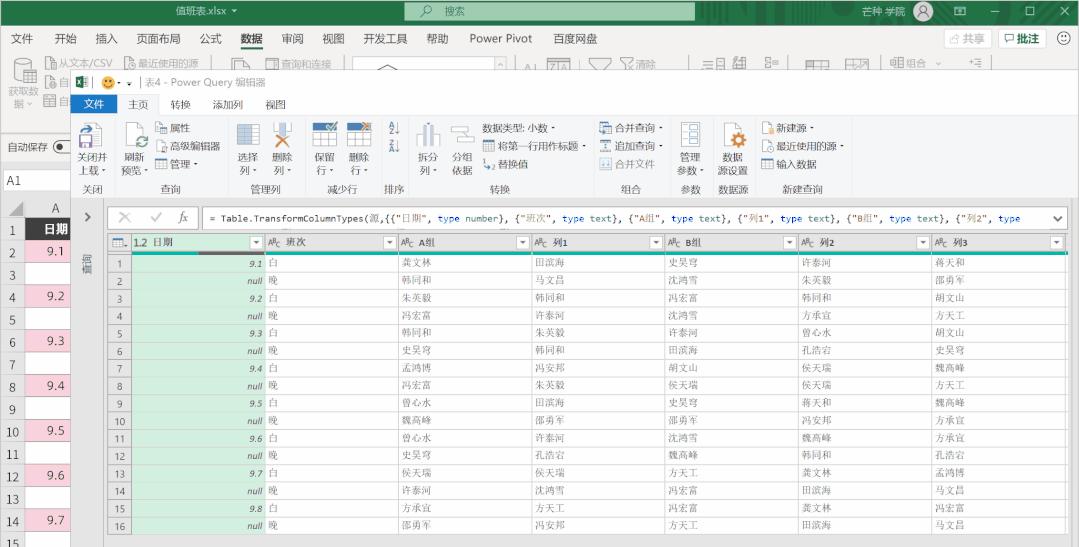
过多的格式和样式
在Excel文件中使用过多的格式和样式,如字体、颜色、边框等,会增加软件的渲染负担,进而影响Excel的运行速度。在制作文件时尽量减少不必要的格式化操作。
图表和图片过多
过多的图表和图片会增加Excel文件的大小,并且需要更多的系统资源来渲染。如果不需要使用这些图表和图片进行分析或展示,可以适当减少它们的数量,以提高Excel的运行速度。
缓存和临时文件过多
Excel在运行时会生成大量的缓存和临时文件,如果这些文件累积过多,会导致Excel占用更多的磁盘空间和系统资源,进而降低运行速度。定期清理这些文件可以改善Excel的性能。
操作系统和Excel版本不匹配
某些操作系统和Excel版本之间可能存在兼容性问题,导致Excel运行缓慢或卡顿。建议使用最新版本的Excel,并确保与操作系统兼容。
网络问题
在使用Excel时,如果文件存储在网络共享文件夹中,而网络连接不稳定或带宽较低,也会导致Excel卡顿。检查网络连接是否正常,以及网络环境是否符合使用要求。
错误的设置选项
Excel中有许多设置选项可以影响软件的性能。例如,启用了过多的自动保存、启用了实时拼写检查等功能,都会影响Excel的运行速度。通过调整这些设置选项,可以改善Excel的性能。
缺乏优化和维护
定期进行优化和维护是保持Excel正常运行的关键。例如,清理无用的工作表、删除不必要的链接、进行格式整理等操作可以提高Excel的运行效率。
关闭无关的后台进程
有时,电脑同时运行着多个软件,这些后台进程会占用系统资源,影响Excel的运行速度。关闭无关的后台进程可以为Excel释放更多的系统资源,提高运行效率。
合理使用Excel功能
Excel拥有丰富的功能和工具,但并不是每个人都需要全部使用。根据实际需求,合理选择和使用Excel功能,可以减少软件的负担,提高工作效率。
通过对Excel卡顿原因的分析和相应解决方法的介绍,我们可以找到适合自己的解决方案。无论是硬件配置、文件优化还是功能使用,都可以帮助我们提高Excel的运行速度,提升工作效率。
版权声明:本文内容由互联网用户自发贡献,该文观点仅代表作者本人。本站仅提供信息存储空间服务,不拥有所有权,不承担相关法律责任。如发现本站有涉嫌抄袭侵权/违法违规的内容, 请发送邮件至 3561739510@qq.com 举报,一经查实,本站将立刻删除。